Официальный GeForce Experience скачать бесплатно на русском языке для компьютера Windows XP, 7, 10. Последняя версия Джифорс Экспириенс
Скачивание и установка
Для начала работы с приложением GeForce Experience нужно скачать и установить программу на компьютер. Найти, где находится утилита легко – на официальном сайте NVIDIA.
Чтобы загрузить установочный файл зайдите на официальный сайт утилиты. Начните подготовку к установке Nvidia Geforce Experience. На сайте размещена подробная информация о приложении: системные требования, возможности, ответы на часто задаваемые вопросы.
Внимание! Для установки старайтесь выбрать последнюю версию Geforce Experience. Старая версия может не содержать актуальных на данный момент инструментов.
- Нажмите на зеленую кнопку «Скачать».
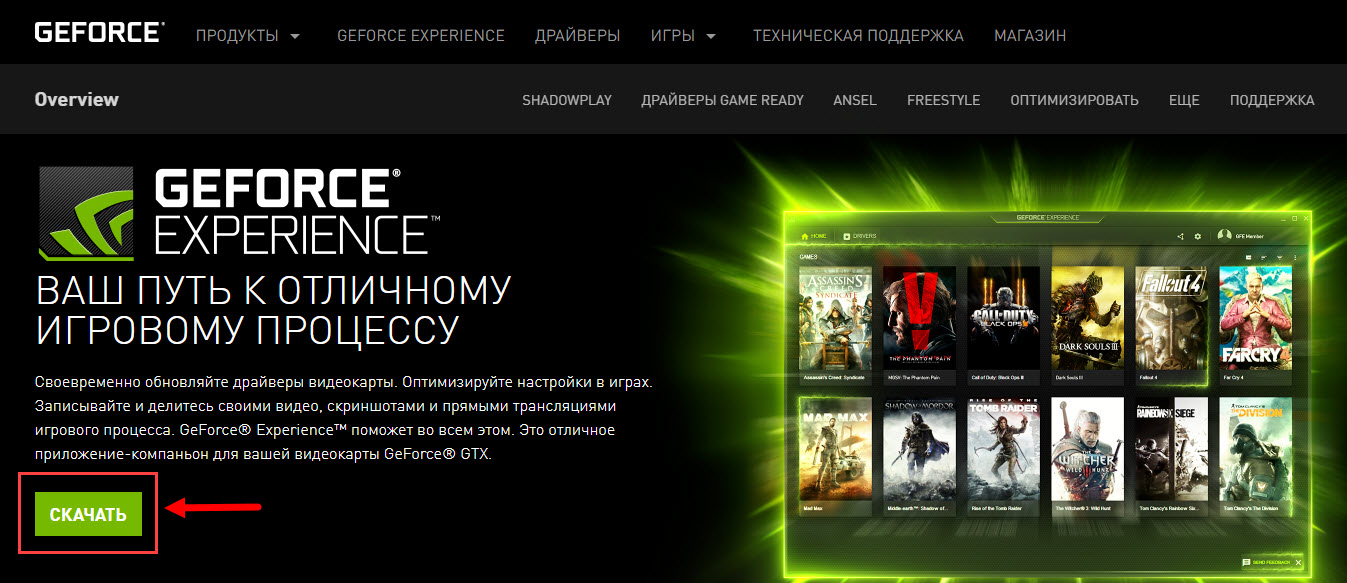
- Начнется загрузка инсталлятора в браузере.

- По завершении процесса перейдите в папку с загрузками и запустите скачанный файл.
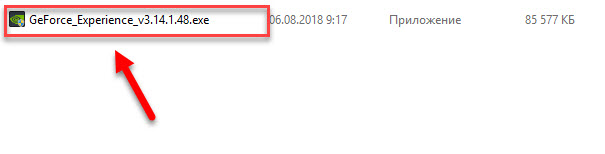
- Откроется новое окно с описанием версии приложения, лицензионным соглашением и политикой конфиденциальности. Для продолжения нажмите «Принимаю».
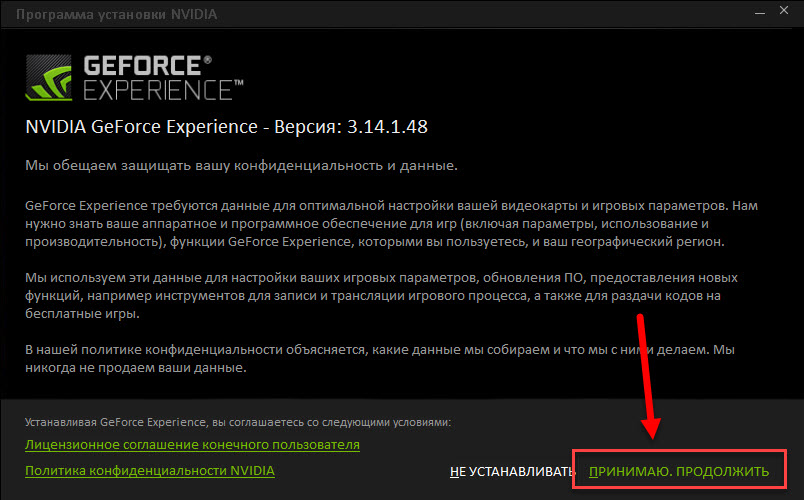
- Начнется процесс установки NVIDIA GeForce Experience.
Регистрация аккаунта
Как зарегистрироваться в Nvidia Geforce Experience? Специально этого делать не нужно, все произойдет автоматически. Через несколько секунд после начала установки появится окно создания нового аккаунта. Для продолжения нужно зарегистрироваться с использованием электронной почты или войти через профиль в социальных сетях.
Зарегистрируйте новый аккаунт Nvidia Geforce Experience через E-mail. Это нужно для того, чтобы начать пользоваться всеми возможностями программы.
Для регистрации в Geforce Experience нажмите «Создать учетную запись».
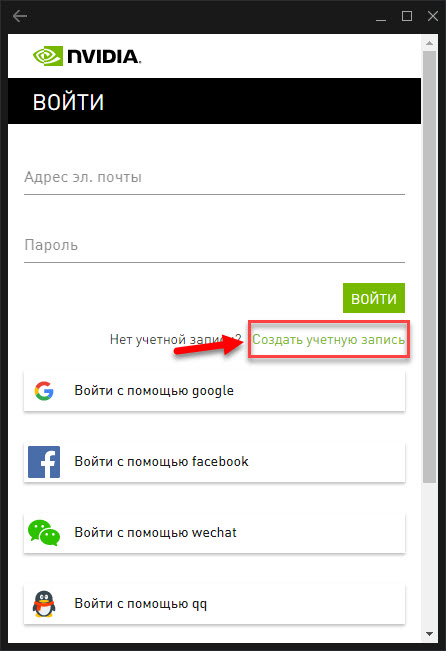
Введите адрес электронной почты, имя профиля и пароль два раза. Пароль должен содержать цифры, строчные и заглавные буквы. Укажите дату своего рождения и поставьте галочки напротив пункта принятия условий и положения. Нажмите «Создать учетную запись».
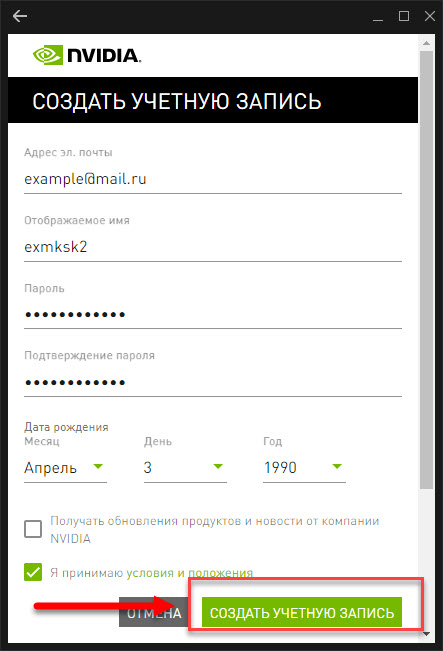
Совет! Не устанавливайте галочку напротив пункта о получении обновлений продуктов от компании. Чаще всего вы будете получать малоинформативные письма от NVIDIA, которые впоследствии удалите или отправите в папку «спам».
Перейдите на почту, указанную при регистрации. В разделе входящие откройте письмо от NVIDIA. В письме перейдите по ссылке для подтверждения адреса почты.
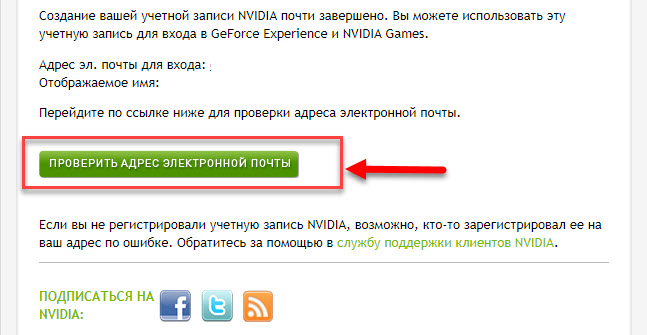
На этом процесс создания нового аккаунта завершен. Запустите программу и нажмите «Войти». Введите свои данные для начала работы с GeForce Experience.
Источник: http://geforceexperience.ru/kak-skachat-nvidia
Возможности
Обратите внимание, что работать данный софт будет только вкупе с определенными видеокартами от Nvidia, представленными ниже. После установки вы получаете утилиту, которая может:
- автоматически отслеживать появление новых версий драйвера;
- автоматически устанавливать новые версии официального софта;
- подбирать оптимальные настройки качества графики для установленных игр;
- транслировать игровой процесс на сторонние устройства.
Как вы могли понять, Nvidia GeForce Experience – это многофункциональная программа, без которой нельзя обойтись ни одному пользователю игрового компьютера. К тому же она практически не задействует ресурсы ПК. К слову, упомянем и системные требования, а также совместимость с разными поколениями видеокарт.
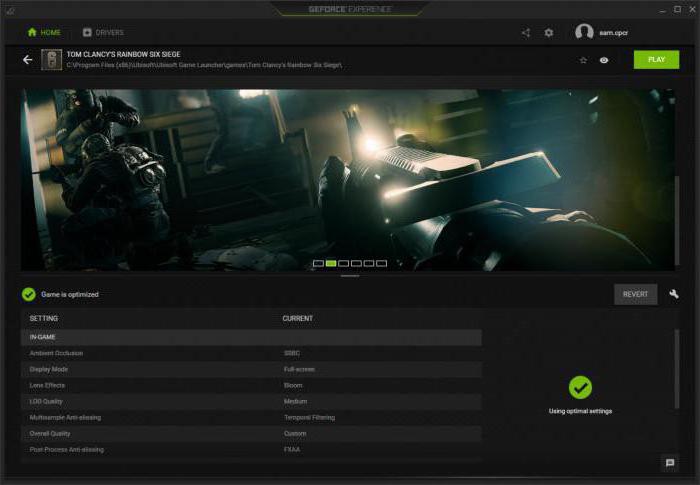
Источник: http://fb.ru/article/359160/nvidia-geforce-experience-na-windows-opisanie
Как скачать GeForce Experience
Если в ваших графических драйверах не было GeForce Experience, программу можно скачать вручную. Для этого перейдите по ссылке и нажмите Скачать.
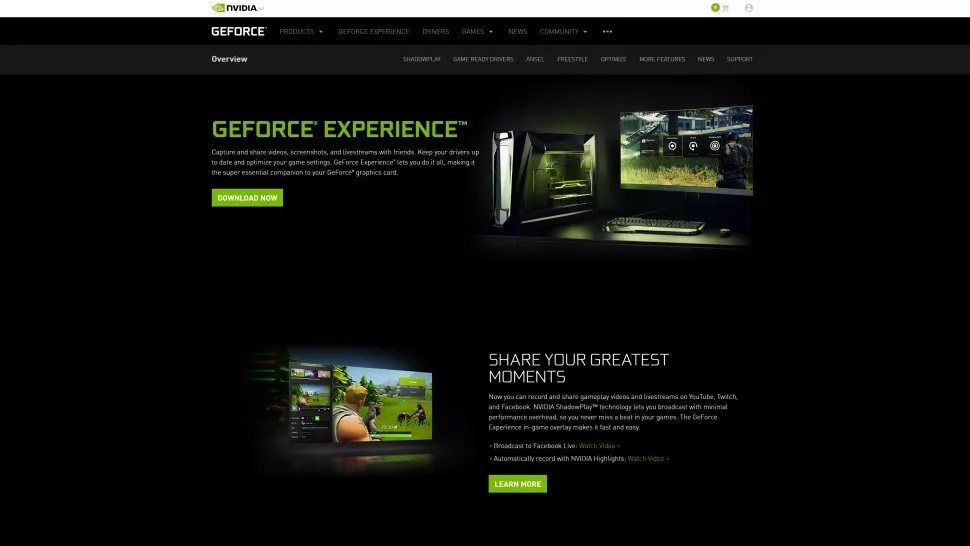
Когда загрузка завершена, запустите файл *.exe для установки. После установки программы нужно создать учётную запись или войти в неё, если она у вас уже есть. Можно войти туда при помощи аккаунта Facebook или Google.
Появится диалоговое окно с предложением изучить возможности программы. Если это ваш первый раз в GeForce Experience, рекомендуется согласиться и познакомиться с функциональностью. При желании можно пропустить ознакомительный тур и изучить приложение самостоятельно позже.
Источник: http://trashexpert.ru/hardware/gpu/geforce-experience-kak-skachat-zapisat-igrovoj-proczess-i-obnovit-drajvery/
Особенности
Данная программа от компании NVIDIA распространяется бесплатно. И создана она для того, чтобы поддерживать одноименное оборудование. Поэтому если у вас оно имеется, то вам не помешает скачать NVIDIA GeForce Experience на компьютер Windows 7, 8, 10.
Данную утилиту уже опробовали геймеры. Однако не только им она может пригодиться. Ведь с помощью нее можно мониторить работу видеочипа, обновлять вовремя драйвера, а значит и настраивать видеоадаптер, чтобы повысить производительность системы.
Так что можно сказать, что данная программа обладает оптимизированными и диагностическими инструментами.

Источник: http://soft-for-free.ru/system/optimizatsiya-i-nastrojka/nvidia-geforce-experience/
Системные требования
Для того чтобы программа исправно работала на ПК, требуется следующая конфигурация:
- операционная система Windows 7 и новее;
- 2 Гб оперативной памяти;
- около 100 Мб для установки на жестком диске;
- процессор серии Pentium G, Core i3, i5, i7. Phenom 2, FX и все чипы, вышедшие после них.
Теперь перечислим все серии видеокарт, с которыми приложение будет отлично взаимодействовать и обновлять драйвера:
- для 6, 7, 8, 9 и 10 поколений доступны все возможности программ;
- мобильные версии 6, 7 и 8 поколений могут обновляться и оптимизировать игры;
- видеокарты 300, 200 серий и старше поддерживают только обновление драйвера.
Если у вас не запускается Nvidia GeForce Experience на Windows 10, то обязательно обратите внимание на представленные системные требования. Если компьютер соответствует им, но приложение все равно не работает, попробуйте его переустановить с официального сайта разработчиков.
Источник: http://fb.ru/article/359160/nvidia-geforce-experience-na-windows-opisanie
Персонализация игрового процесса
Ещё одной полезной функцией проекта является возможность сделать отображение картинки во время игры уникальной. Доступно это за счёт особой технологии Freestyle, которая интегрирована на драйверном уровне. Просто запустите видеоигру, включите оверлей и в режиме реального времени выполните изменение цвета и насыщенности, также воспользуйтесь фильтрами пост-обработки.
Применяя различные фильтры можно увеличить контраст картинки, сделать её более яркой, придать чёткости некоторым деталям, а также придать изображению чёрно-белый вид. Но чтобы по максимуму использовать данную опцию, нужно для начала включить её, выполнив следующие действия:
- Для начала установите продукт и обновите драйвер Nvidia Geforce Experience.
- Запустите программу.
- Зайдите в раздел «Общие» и нажмите на значок шестерёнки справа вверху.
- Поставьте галочку напротив надписи «Включите экспериментальные функции».
- В этом же окне передвиньте ползунок вправо возле пункта «Внутриигровое наложение.

Источник: http://windows10progs.ru/nvidia-geforce-experience-drayver/
Преимущества
Стоит отметить:
- высокий уровень оптимизации с современными операционными системами,
- наличие автообновления компонентов, которое происходит с сайта разработчика,
- наличие функции ускорения GPU,
- возможность плавного запуска контента в HD.
Источник: http://soft-for-free.ru/system/optimizatsiya-i-nastrojka/nvidia-geforce-experience/
Решение проблем с программой

Иногда в окне программы графический интерфейс вообще не отображается. Почему в Nvidia GeForce Experience ничего нет? Причиной всему могут служить отсутствующие (или удаленные вирусом) в системе библиотеки, нужные для правильного функционирования программы. Решение: полностью удалить программу (с очисткой следов в системном реестре и файловой системе) и переустановить от имени администратора компьютера.
Если после нажатия на иконку не открывается Nvidia GeForce Experience, то следует проверить соответствие ресурсов компьютера минимальным системным требованиям программы.
В некоторых случаях сбивается только запуск с ярлыка, но сами файлы программы на диске в порядке. Проверить это легко: в папке «X:Program FilesNVIDIA CorporationNVIDIA GeForce Experience», где X – это локальный диск, куда установлена программа, ищем исполняемый файл Nvidia GeForce Experience.exe и пробуем запустить.
Отсутствие реакции на запуск могут вызвать и битые (испорченные, удаленные) записи в системном реестре. В этом случае рекомендуется удалить GF Experience и проверить реестр на ошибки (используя Ccleaner, WiseRegCleaner, Clean Master). Найденные сбои устранить, а после – переустановить программу с правами администратора.
Если GeForce Experience вылетает во время использования, то проблема может быть в нехватке памяти RAM или блокировании работы приложения антивирусными или иными защитными утилитами (брандмауэры, файерволы и т. п.). Необходимо проверить разрешение на запуск, изменение и работу приложения в настройках таких программ. Желательно добавить Джифорс Экспириенс в список исключений, чтобы защитное ПО не блокировало действия приложения. В некоторых случаях помогает банальная перезагрузка компьютера.
Источник: http://videocard.pro/soft/nvidia-geforce-experience
Установка
Для того чтобы установить Nvidia GeForce Experience на Windows 10, необходимо посетить официальный сайт разработчика и скачать дистрибутив. На нужной странице нужно нажать на кнопку «Принять и скачать», после чего дождаться окончания загрузки инсталлятора.
Теперь откройте установщик и следуйте инструкции – выбирайте папку, компоненты и так далее. После завершения инсталляции запустите приложение с помощью ярлыка на рабочем столе.
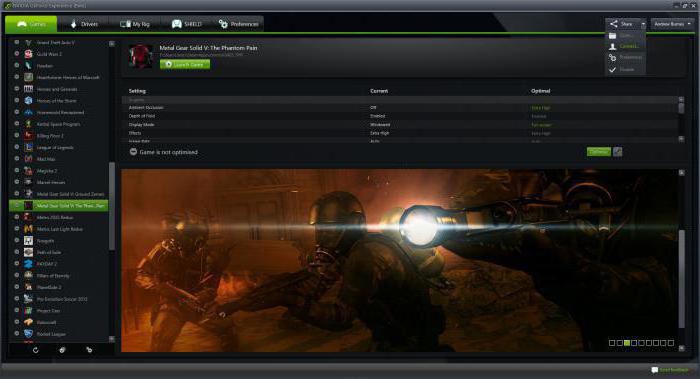
Источник: http://fb.ru/article/359160/nvidia-geforce-experience-na-windows-opisanie
Как удалить Nvidia Experience
Для удаления любого программного обеспечения рекомендуется использовать сторонние инструменты, а не встроенные возможности Windows. Для этого подойдет, например, бесплатный деинсталлятор WiseProgramUninstaller, который ищет оставшиеся следы удаленных приложений внутри локального диска и в системном реестре. Но проблемы могут возникнуть и при удалении программы.
Если не удаляется Nvidia GeForce Experience, ссылаясь на работу приложения (просит завершить все процессы и повторить попытку), можно попробовать вручную выйти из программы (правой кнопкой мышки нажать на значок GF Experience в области уведомлений, выбрать пункт «Выход») и повторить попытку удаления программы. Если и этот метод не помогает, то перезагрузить компьютер в «Безопасный режим» и запустить деинсталляцию.
А как выключить Nvidia GeForce Experience, если стандартными средствами не получается? В этом случае нужно прекратить работу службы (выбрать «Остановить») из консоли управления, а после завершить все активные процессы приложения с помощью «Диспетчера задач».
Источник: http://videocard.pro/soft/nvidia-geforce-experience
Как обновить Nvidia Geforce Experience
Программа обновляется через официальный сайт производителя, где выставляется самая актуальная версия. На сайте Nvidia нужно выбрать раздел «Платформы», в открывшемся списке найти меню «Игры на GeForce», далее выбрать подменю «GeForce Experience». Откроется домашняя страница разработчика приложения, в котором будет вся важная информация о программном обеспечении. Программа распространяется по бесплатной лицензии FreeWare.
Источник: http://videocard.pro/soft/nvidia-geforce-experience
Как скачать Nvidia GeForce Experience

Nvidia GeForce Experience – это специальная программа для владельцев видеокарт Nvidia GeForce, которая упрощает загрузку драйверов и позволяет сохранять фильмы и фотографии из игр. У пользователя также есть доступ к другим функциям: счетчик FPS, мгновенные повторы, оптимизация графических настроек или автоматический отлов самых важных частей игры.
В этом руководстве мы обсудим каждый из доступных инструментов и представим описание функций. На этой странице вы также узнаете, как загрузить и запустить GeForce Experience.
Содержание
Вот несколько полезных советов и приемов. Приложение имеет несколько интересных функций, которые игроки могут использовать ежедневно.
Источник: http://siblimo.ru/kak-ustanovit-nvidia-geforce-experience-na-windows-10/
Горячие клавиши в Geforce Experience
Программа поддерживает горячие клавиши, призванные облегчить (ускорить) выполнение тех или иных функций. Используйте следующие комбинации:
- «Alt+Z» открывает меню с настройками записи игры;
- «Alt+F1» сохраняет скриншот экрана в галерею;
- «Alt+F12» включает/отключает счетчик FPS в игре;
- «Alt+F10» сохраняет последние 5 минут записи;
- «Alt+F8» включает/отключает функцию трансляции;
- «Alt+F7» запускает трансляцию или ставит на паузу.
Указанные сочетания клавиш работают даже во время полноэкранного запуска игры.
Источник: http://videocard.pro/soft/nvidia-geforce-experience
Оптимизация игр в программе: Видео
Оценка статьи:





(
3
оценок, среднее:
3,67
из 5)

Загрузка…
Источник: http://videocard.pro/soft/nvidia-geforce-experience




